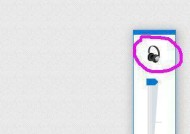惠普电脑如何连接无线蓝牙耳机?连接过程中可能会遇到哪些问题?
- 科技资讯
- 2025-05-19
- 1
- 更新:2025-05-09 16:44:23
随着科技的发展,无线蓝牙耳机因其便捷性已成为我们生活中不可或缺的数码产品。当我们在使用惠普电脑时,如何连接无线蓝牙耳机,以及在连接过程中可能会遇到哪些问题?本文将全面指导您如何顺利连接,并提供常见问题的解决方案。
一、准备工作
在开始连接无线蓝牙耳机之前,确保您的惠普电脑具有蓝牙功能,并已打开。耳机也需要充足电量并处于可被发现模式。准备工作还包括关闭电脑与手机的蓝牙功能,防止干扰。
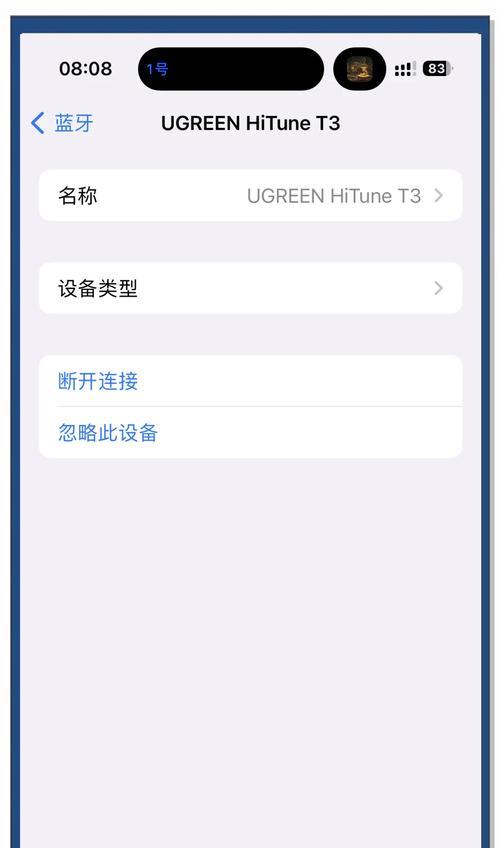
二、连接无线蓝牙耳机的步骤
1.打开蓝牙耳机:确保您的蓝牙耳机已开启,并处于配对模式。
2.打开电脑的蓝牙功能:在惠普电脑右下角的系统托盘中找到蓝牙图标,右键点击并选择“打开蓝牙”。
3.搜索蓝牙设备:在系统托盘的蓝牙图标上点击右键,选择“添加蓝牙或其它设备”,系统将自动开始搜索周围的蓝牙设备。
4.选择耳机并配对:在搜索结果中找到您的蓝牙耳机名称,点击它开始配对。耳机可能会提示您输入配对码,通常为“0000”或“1234”,具体请参考耳机说明书。
5.完成连接:一旦电脑确认配对码无误,耳机便会与电脑连接成功,您就可以开始享受无线音频体验了。

三、连接过程中可能遇到的问题
问题一:电脑无法找到蓝牙耳机
如果您的惠普电脑无法搜索到蓝牙耳机,可能是因为距离过远、耳机未处于配对模式,或是电脑蓝牙功能未打开。请检查蓝牙耳机的指示灯状态,确保耳机处于配对模式,并尽可能将耳机靠近电脑。同时,检查电脑的蓝牙功能是否已经开启。
问题二:耳机无法与电脑成功配对
当耳机与电脑无法成功配对时,可能是输入了错误的配对码。请确认配对码正确无误,大多数耳机的默认配对码为“0000”或“1234”,但如果您的耳机有特殊的配对码,请参照说明书输入正确的配对码。
问题三:连接后无法播放声音
如果耳机成功连接但没有声音输出,首先检查耳机是否在正确的播放设备上。在电脑的右下角系统托盘内找到声音图标,点击右键选择“打开声音设置”,在弹出的窗口中选择输出设备为您的蓝牙耳机。
问题四:连接不稳或频繁断开
连接不稳或频繁断开可能是因为干扰或信号强度不够。请确保没有其他信号干扰源,并尝试将耳机和电脑置于更近距离。若问题依旧,可以考虑重新配对或者重启电脑和耳机。
问题五:耳机声音延迟高
如果发现耳机在使用过程中出现声音延迟,建议关闭所有可能产生干扰的无线设备或应用程序。检查您的电脑系统更新,确保安装了最新的蓝牙驱动程序。

四、深度指导及实用技巧
连接无线蓝牙耳机并不是一个复杂的过程,但正确操作和排查问题却能带来更好的用户体验。以下是一些实用技巧:
定期更新蓝牙驱动:保持最新的蓝牙驱动有助于提高连接的稳定性和兼容性。
设置蓝牙为自动连接:在“设置”>“设备”中设置您的蓝牙耳机为自动连接设备,可减少重复搜索的麻烦。
关闭不需要的后台应用:某些后台程序可能会产生干扰,确保关闭不需要的后台应用可以减少断线的机会。
耳机电量管理:合理安排耳机充电时间,避免因电量不足导致的意外断连。
五、结论
连接惠普电脑与无线蓝牙耳机虽然简单,但了解可能出现的问题及其解决方法可显著提升您的使用体验。通过本文的指导,您应能成功连接您的蓝牙耳机,并在遇到连接问题时快速找到解决方案。如您在操作过程中有任何疑问,欢迎在评论区提出,我们将竭诚为您解答。
下一篇:纪念车载充电器使用方法有哪些?